如何在 Copilot+ PC 上停用 Windows 調用

Copilot+ PC 的突出功能是 Recall AI,然而,在研究人員指出該功能存在安全漏洞後,用戶正在尋找停用它的方法。
許多人在第一次嘗試 Windows Recall時並不覺得它有用。但使用此功能一段時間後,確實可以說它將徹底改變您使用 PC 的方式。
目錄
微軟備受爭議的召回功能再次開始向 Windows Insiders 推出。但是,在它被標記為安全和隱私風險後,您是否應該嘗試此功能?
微軟在 Windows 部落格文章中宣布,Windows 11 Build 26100.3902 中將在 Release Preview 頻道中為 Windows Insiders 提供召回功能的預覽版。該功能本質上就像一台時間機器,隨著時間的推移定期截取螢幕截圖,並使用人工智慧對其進行排序和搜尋。這意味著您可以使用自然語言搜尋您的螢幕、文件、網路上的圖像等。
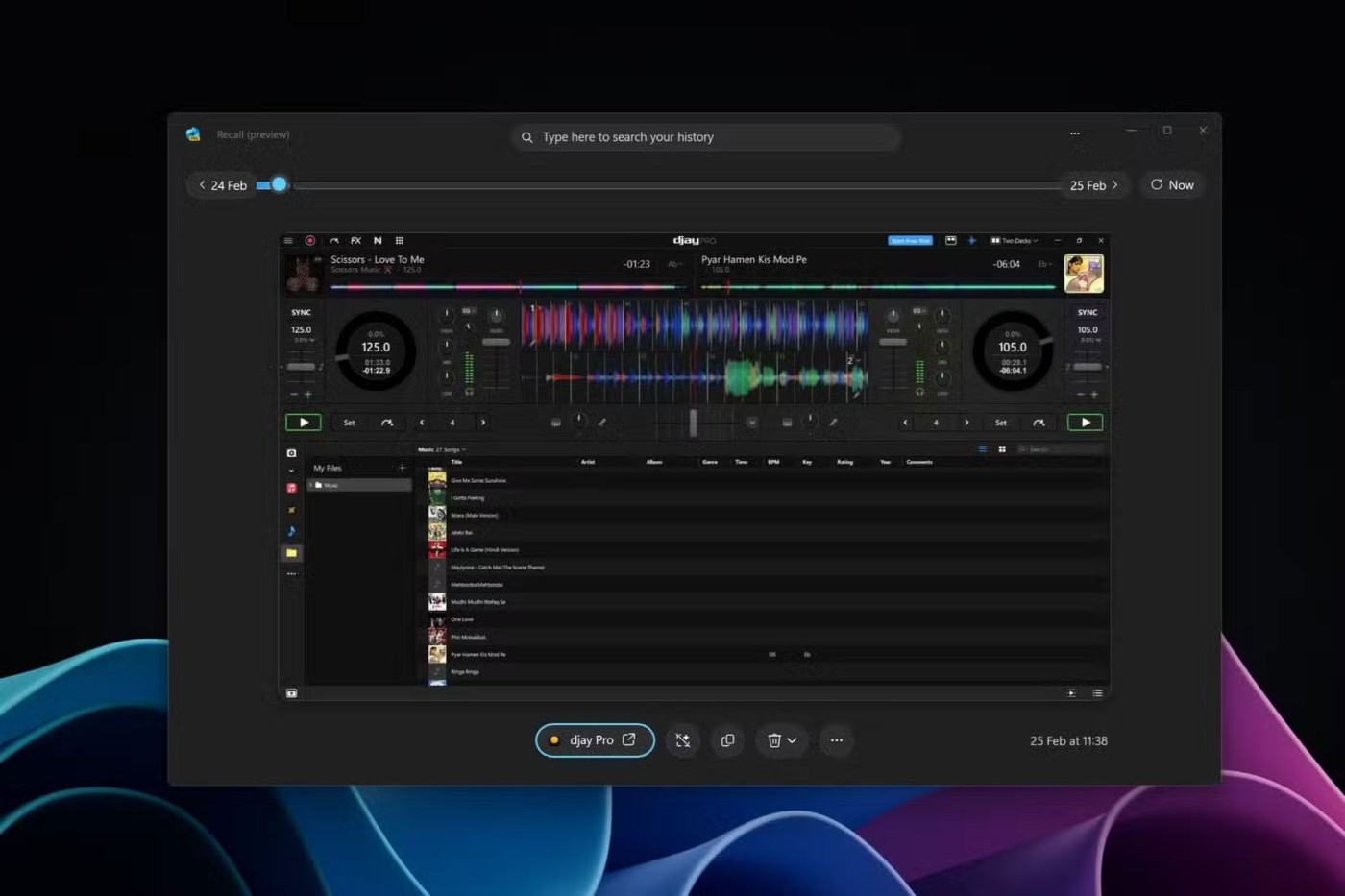
該功能於 2024 年 5 月發布後不久就因成為隱私噩夢而受到關注,迫使微軟推遲其更廣泛的推出並解決相關問題。在改進了螢幕截圖處理方式並解決了其他隱私問題後,該公司於 2024 年 11 月向 Windows Insiders 重新發布了召回功能。
然而,該版本收集了信用卡號和社會安全號碼等敏感訊息,導致微軟進一步推遲推出。微軟還承諾進行內部審查,以解決任何安全和隱私問題。
目前,此功能需要您選擇儲存快照。人們在存取快照之前還需要進行Windows Hello生物辨識身份驗證來確認自己的身分。據微軟表示:
您始終可以控制保存哪些快照,並可以隨時暫停快照保存。
部署僅限於搭載 Snapdragon 的 Windows Copilot+ PC。然而,隨著搭載英特爾和 AMD 的 Windows 機器配備 Copilot+ AI,逐步推出的版本可能也會包含此功能。更新中包含的其他功能包括更好的 Windows 搜尋、點擊執行(預覽),以及 Windows 講述人、小工具、電話連結、工作列、顯示、Windows 分享等的更新。
回想一下,讓 Windows 侵犯您的隱私是有益的。對於網路安全專家來說,這可能是一場隱私噩夢,但對一般人來說,卻是極大的便利。
儘管微軟最初對該功能的隱私和安全保護做出了大膽聲明,但網路安全專家卻輕易駁斥了這些說法。研究人員甚至能夠演示該惡意軟體如何竊取 Recall 收集的資料。
向更廣泛的受眾推出這項服務將考驗微軟聲稱已解決隱私和安全問題的說法。如果此次召回版本存在問題,我們預計它會被召回以進行進一步改進。
拋開隱私問題,您應該認真嘗試 Recall。微軟花了近一年的時間來解決專家們早先提出的問題。為了解決這些問題,Recall 提供了一種極其方便的方法來尋找您過去所做的事情並恢復遺失的資料或記憶。
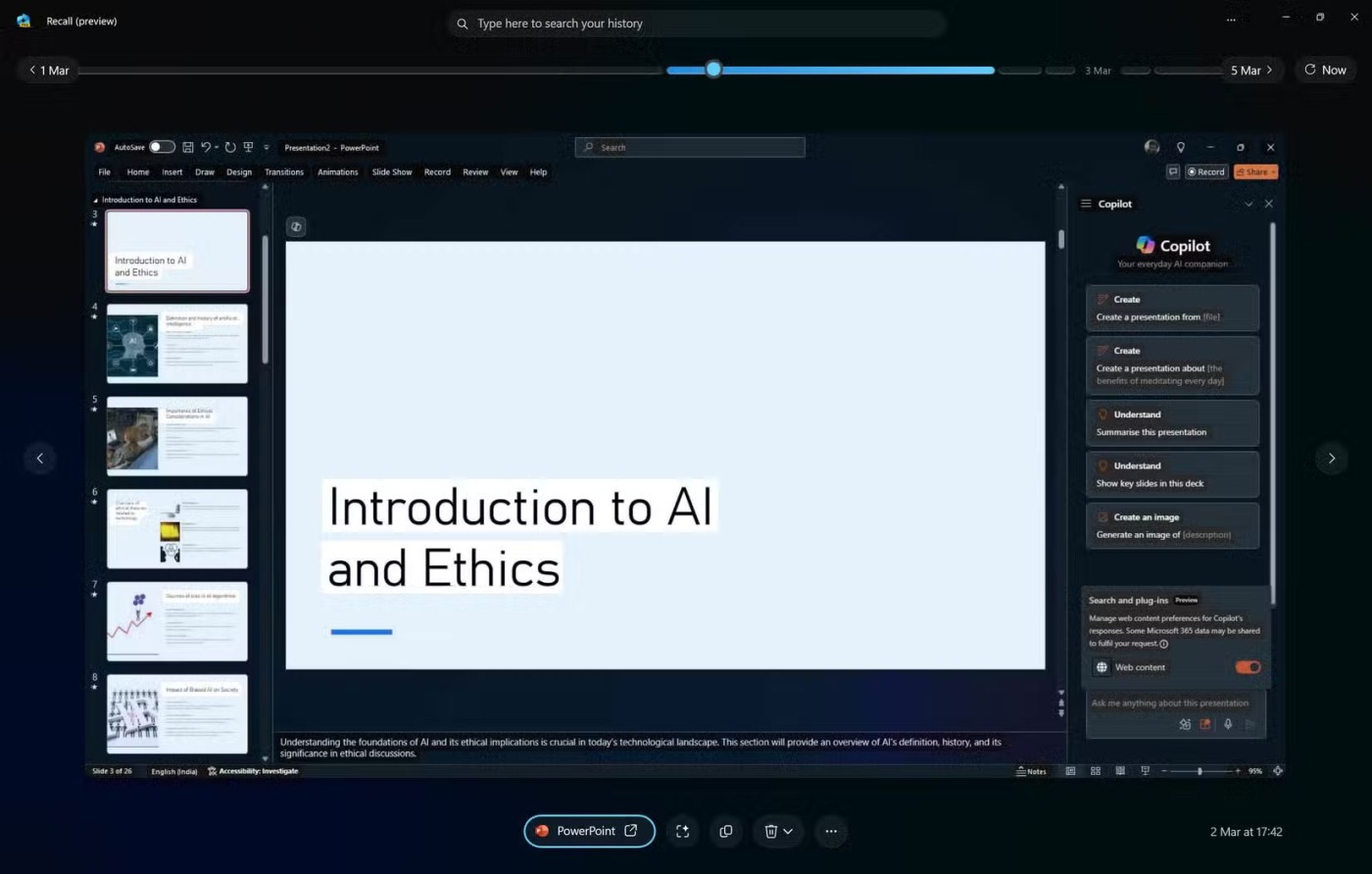
Windows Recall 提供您 PC 活動的全面概述。它會定期截取螢幕截圖,並建立可搜尋和可導航的歷史記錄。這不僅僅是您打開過的文件清單;而是你所做的一切事情的視覺時間軸。
您是否曾經同時處理多個項目,卻忘記涉及哪些文件、網頁或電子郵件?此外,許多人在研究工作主題時常常迷失方向。
您無需依賴瀏覽器歷史記錄或搜尋無數資料夾來重建活動,而是可以使用 Recall 直觀地掃描過去的活動。這使得您可以輕鬆地回溯步驟或從中斷的地方繼續。
Recall 不僅可以追蹤檔案和網頁,還可以記錄應用程式內的互動。它在背景監控活動,而不會引起任何效能問題或中斷。您只需按下Windows 鍵 + J即可開始瀏覽快照。
注意:呼叫功能僅在 PC Copilot+ 預覽版中可用。目前,它針對某些語言進行了最佳化——英語、中文(簡體)、法語、德語、日語和西班牙語。
此功能對於識別工作流程中的模式也非常有用。此外,您可能會重新發現已經完全忘記的文章或視頻,或激發新想法和靈感的過去的活動。
Windows Recall 本質上是一個不斷更新的個人檔案,可以更深入地了解一個人的數位行為。
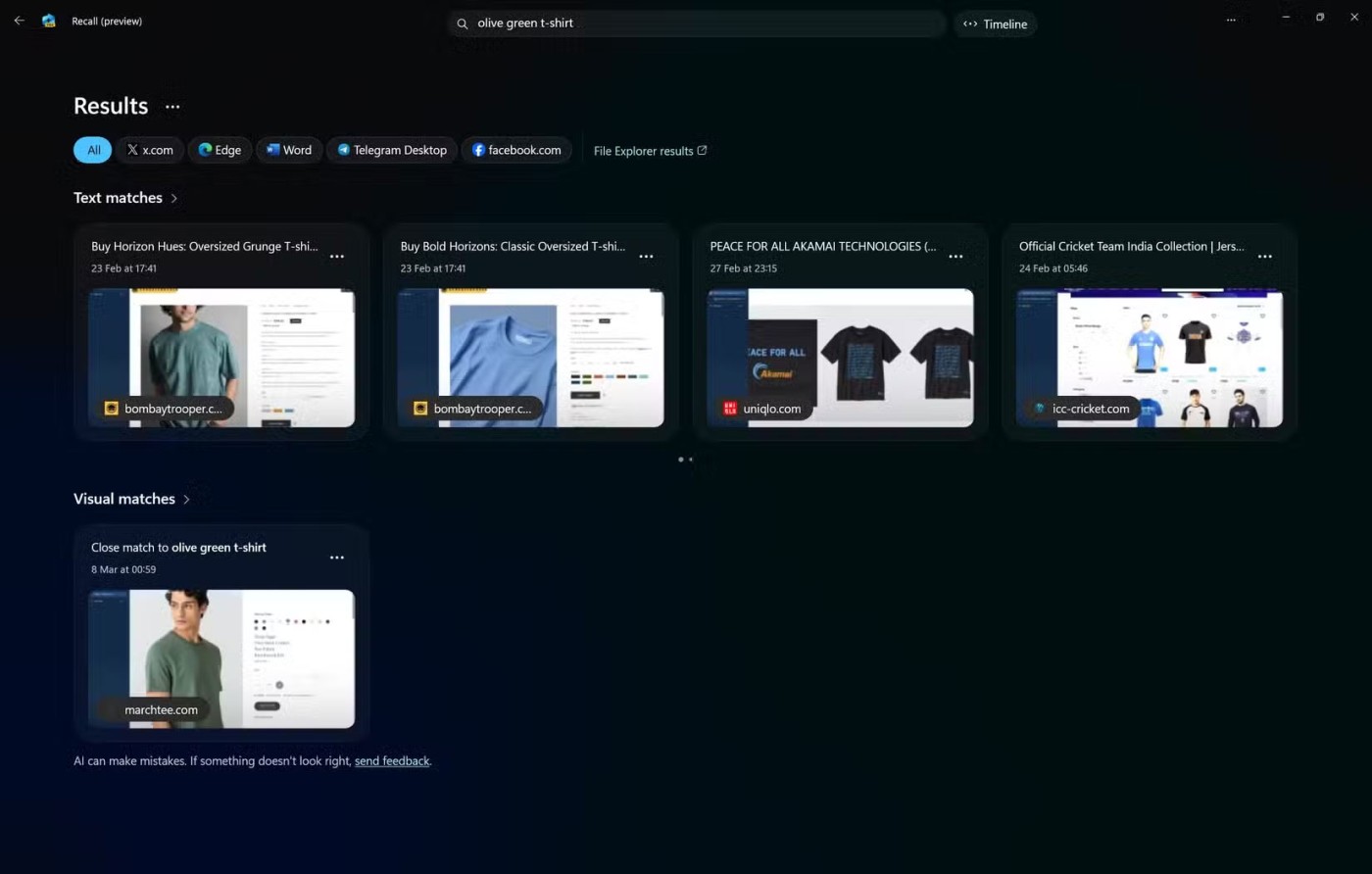
Windows Recall 中的搜尋功能才是其真正強大之處。
想像一下,您記得幾週前在簡報中看到一個特定的圖表,但不記得它在哪個文件中。使用 Recall,您可以搜尋與圖表相關的關鍵字,它會向您顯示該圖表顯示位置的快照,即使您不記得檔案名稱或它正在使用的應用程式。
這種搜尋功能是我們與數位資訊互動方式的典範轉移。您可以描述您正在尋找的內容,Windows 知道如何找到它。
它消除了您在 Windows PC 上無休止地搜尋文件和資料夾,試圖記住以前見過的某個東西的確切名稱或位置的煩惱。 Recall 可讓您根據視覺內容、文件中的關鍵字甚至您正在使用的應用程式進行搜尋。
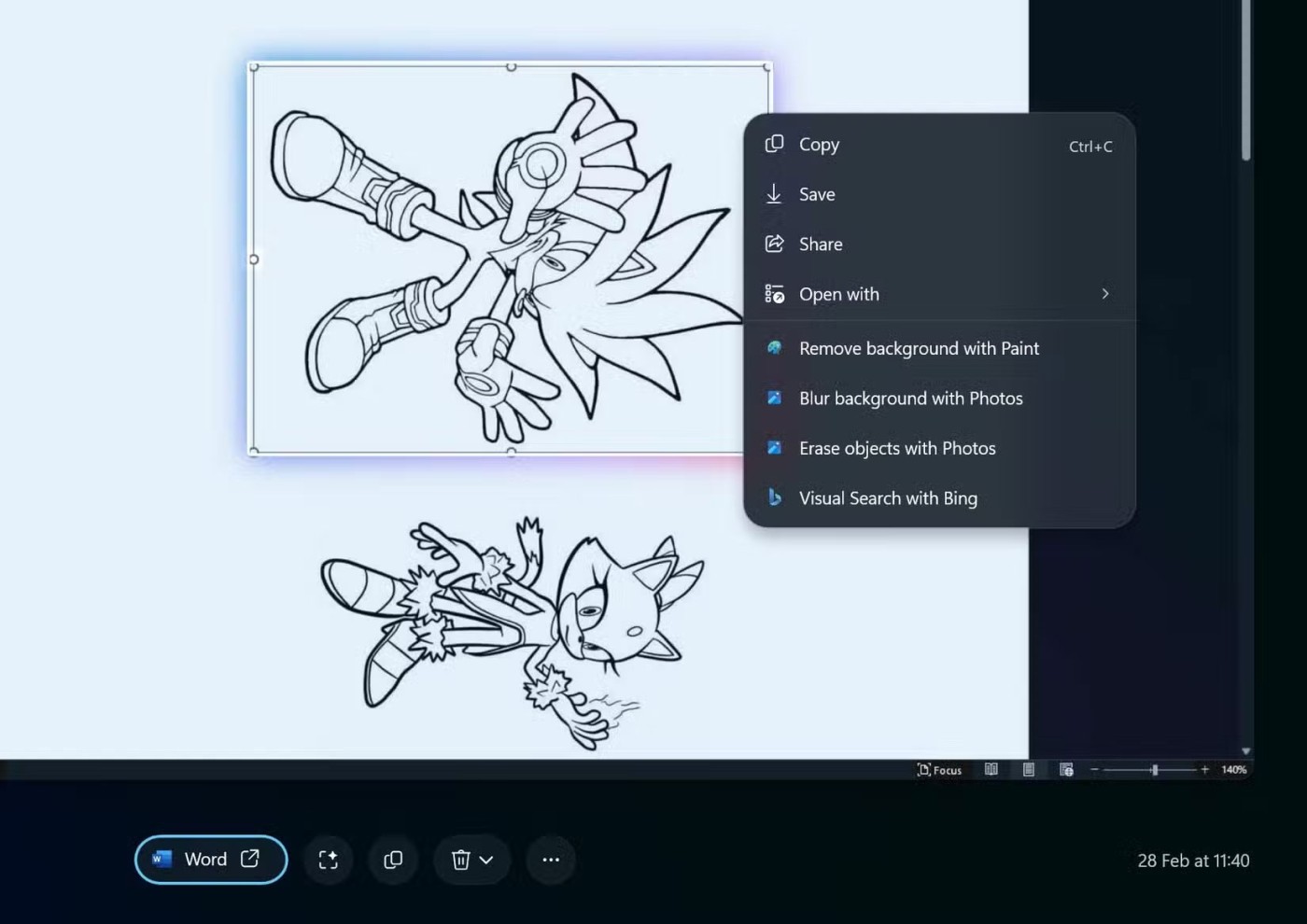
除了查看和搜尋過去的活動之外,Windows Recall 還可以與其拍攝的快照進行互動。這意味著您可以從上次中斷的地方繼續執行任務,即使您沒有明確保存進度。
然後還有「點擊執行」功能,該功能可以透過分析螢幕上您可以採取行動的文字和圖像來幫助您更快地完成任務。儘管許多人對 Windows Recall 的隱私問題表示擔憂,但微軟確保分析始終在設備本地進行,並且僅在您主動與 Click to Do 互動後才開始。
在處理複雜的文件和電子表格時它非常有用。如果您進行了編輯但隨後意識到需要返回到先前的版本,則可以調出先前的快照。這樣就無需擔心遺失重要變更或意外覆蓋重要資料。
此外,您還可以對快照執行新的操作,例如以與過去不同的方向編輯上面快照中的影像。回憶也有助於維持會議、培訓和腦力激盪會議的秩序。在標籤、註釋和文件參考之間切換可能會使追蹤所有內容變得困難。
但透過 Recall,您可以自信地完成不同的任務,因為您知道所有事情都會被記錄下來,並且可以在以後進行審查和採取行動。 Windows Recall 目前可作為預覽版使用。微軟會定期更新。整體願景似乎是提供一種直覺、流暢的體驗,讓使用者可以專注於他們的工作,而不必經常擔心管理文件和保存進度。
以如此直觀的方式探索過去的 PC 活動的能力確實具有變革性。這看起來像是一場隱私噩夢,但回想一下,讓 Windows 侵犯您的隱私實際上是有益的。許多人對 Recall 的體驗都非常積極,您也應該嘗試這個新工具。
Copilot+ PC 的突出功能是 Recall AI,然而,在研究人員指出該功能存在安全漏洞後,用戶正在尋找停用它的方法。
Recall 是微軟在 Build 2024 活動上在 Windows 11 作業系統上推出的一項新的 AI 整合功能。
VPN是什麼? VPN有哪些優缺點?接下來,我們和WebTech360一起探討VPN的定義,以及如何在工作中套用這種模式和系統。
Windows 安全中心的功能遠不止於防禦基本的病毒。它還能防禦網路釣魚、攔截勒索軟體,並阻止惡意應用運作。然而,這些功能並不容易被發現——它們隱藏在層層選單之後。
一旦您學習並親自嘗試,您就會發現加密非常容易使用,並且在日常生活中非常實用。
在下文中,我們將介紹使用支援工具 Recuva Portable 還原 Windows 7 中已刪除資料的基本操作。 Recuva Portable 可讓您將其儲存在任何方便的 USB 裝置中,並在需要時隨時使用。該工具小巧、簡潔、易於使用,並具有以下一些功能:
CCleaner 只需幾分鐘即可掃描重複文件,然後讓您決定哪些文件可以安全刪除。
將下載資料夾從 Windows 11 上的 C 碟移至另一個磁碟機將幫助您減少 C 碟的容量,並協助您的電腦更順暢地運作。
這是一種強化和調整系統的方法,以便更新按照您自己的時間表而不是微軟的時間表進行。
Windows 檔案總管提供了許多選項來變更檔案檢視方式。您可能不知道的是,一個重要的選項預設為停用狀態,儘管它對系統安全至關重要。
使用正確的工具,您可以掃描您的系統並刪除可能潛伏在您的系統中的間諜軟體、廣告軟體和其他惡意程式。
以下是安裝新電腦時推薦的軟體列表,以便您可以選擇電腦上最必要和最好的應用程式!
在隨身碟上攜帶完整的作業系統非常有用,尤其是在您沒有筆記型電腦的情況下。但不要為此功能僅限於 Linux 發行版——現在是時候嘗試複製您的 Windows 安裝版本了。
關閉其中一些服務可以節省大量電池壽命,而不會影響您的日常使用。
Ctrl + Z 是 Windows 中非常常用的組合鍵。 Ctrl + Z 基本上允許你在 Windows 的所有區域中撤銷操作。
縮短的 URL 方便清理長鏈接,但同時也會隱藏真實的目標地址。如果您想避免惡意軟體或網路釣魚攻擊,盲目點擊此類連結並非明智之舉。
經過漫長的等待,Windows 11 的首個重大更新終於正式發布。















